Handleiding
Je bekijkt pagina 81 van 558
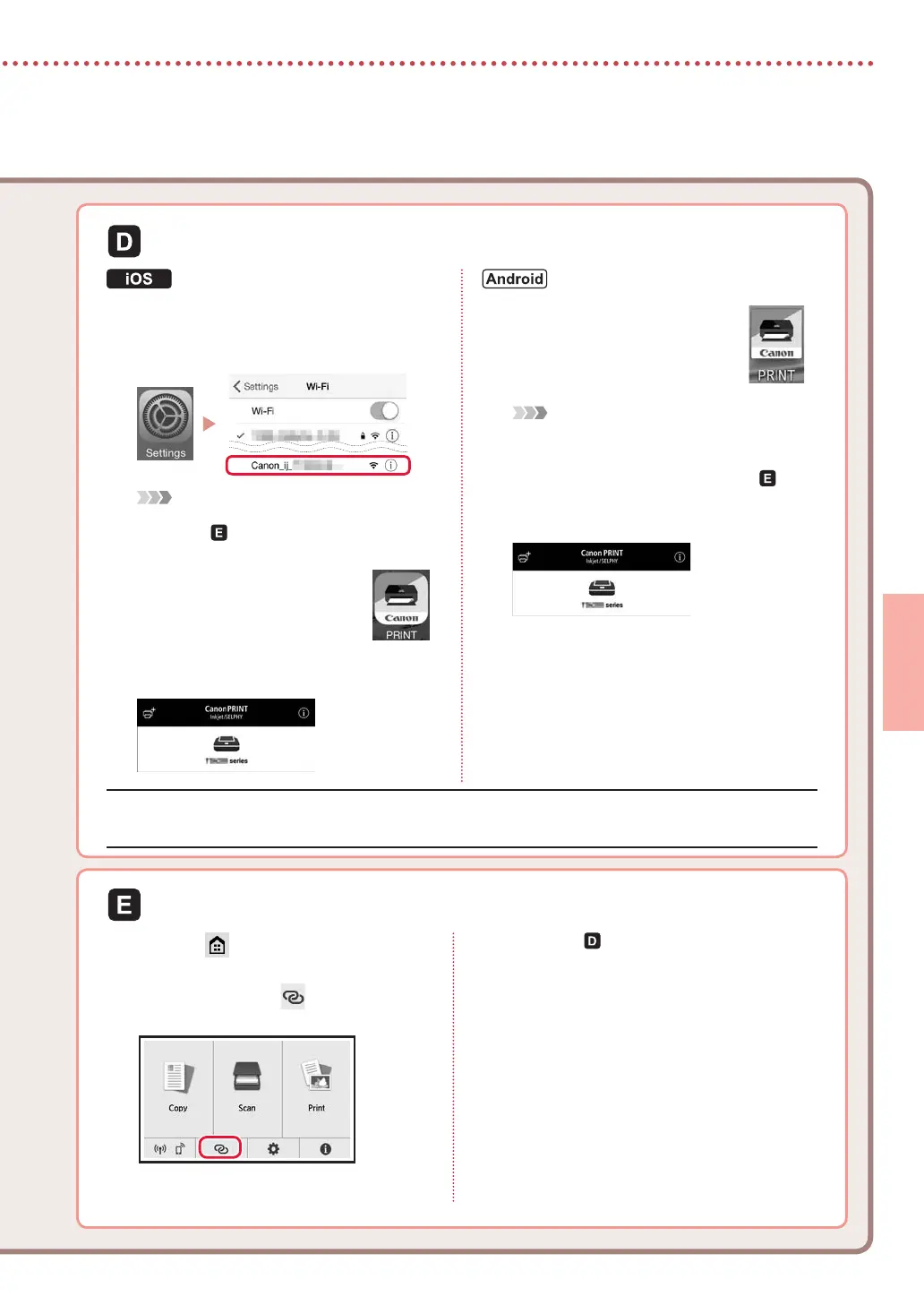
7
NORSK(BOKMÅL)
3
Trykk på Innstillinger (Settings) på
smarttelefonens hjem-skjerm, og velg
Canon_ij_XXXX i Wi-Fi-innstillingene.
Merk
Hvis Canon_ij_XXXX ikke vises, følger du
prosedyren i
, og søker etter Canon_ij_XXXX
pånytt.
4
Åpne den installerte appen.
•
Skriveren registreres med
tilkoblingsmetoden som
ermest egnet for miljøet
dubruker.
5
Sjekk at følgende skjermbilde vises.
3
Åpne den installerte appen.
•
Skriveren registreres med
tilkoblingsmetoden som er
mest egnet for miljøet du
bruker.
Merk
Hvis meldingen "Ingen skrivere er lagt til. Utføre
skriveroppsett? (No printer has been added.
Perform printer setup?)" ikke vises etter at du har
startet programmet, følger du prosedyren i
og går
deretter tilbake til å betjene smarttelefonen.
4
Sjekk at følgende skjermbilde vises.
Prosedyrene varierer for iOS og Android. Følg instruksjonene for ditt operativsystem.
3
Trykk på på skriverens
berøringsskjerm.
4
Trykk og hold inne på HJEM-
skjermen i ca. 3 sekunder.
5
Fortsett til når "Følg instruksjonene
på datamaskinen, smarttelefonen
eller tilsvarende for å utføre
operasjonen." vises.
Skriveren er nå koblet til smarttelefonen. Se "Legge i fotopapir" på side 8 for mer informasjon om hvordan
du skriver ut bilder.
Bekijk gratis de handleiding van Canon Pixma TS9540, stel vragen en lees de antwoorden op veelvoorkomende problemen, of gebruik onze assistent om sneller informatie in de handleiding te vinden of uitleg te krijgen over specifieke functies.
Productinformatie
| Merk | Canon |
| Model | Pixma TS9540 |
| Categorie | Printer |
| Taal | Nederlands |
| Grootte | 0 MB |







